
✒️ABAP Mi primer programa ABAP
ABAP Mi primer programa ABAP
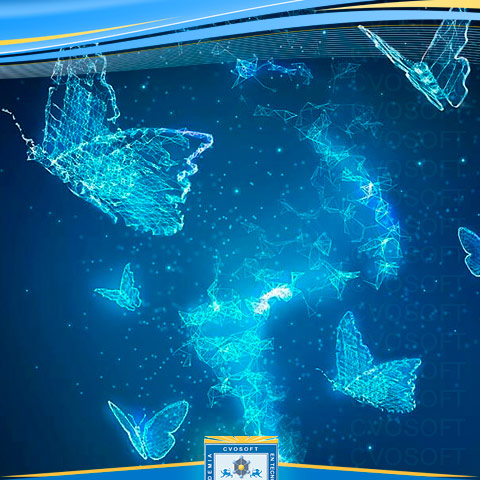
1 - Mi Primer Programa ABAP
- Transacción SE38 (editor ABAP) para iniciar nuestro desarrollo.
- El nombre del programa siempre debe arrancar con Z.
- Se escribe el nombre y se le da al botón crear.
- Puede aparecer ventana donde pide clave de acceso como desarrollador (Si aparece debemos pedir a los BASIS)
- Luego escribir el Titulo del Programa, el Tipo: Programa ejecutable.
- Luego elegir el paquete o clase de desarrollo, en el cual debemos hacer clic sobre "Objeto Local" o escribir en el campo "Paquete" $TMP que sería lo mismo.
- y ya tenemos acceso a nuestro editor para empezar a crear el programa.
- Luego de escribir la sentencia, debemos activar el programa con el botón en la barra de aplicación. Nos aseguramos que en la barra inferior diga "El objeto se ha activado".
- Puntos importantes a tener en cuenta: 1 - Todas las sentencias en ABAP terminan con punto. 2 - ABAP no distingue entre minúsculas y mayúsculas. 3 - Una sentencia ABAP puede ocupar mas de una línea. 4 - Las cadenas de textos se escriben entre comillas simples.
- Una vez confirmado que no tiene errores el código y haber activado el programa, procedemos a ejecutar con el botón (parecido a una herramienta) o presionando F8.
2 - El Pretty Printer:
- Es una herramienta que nos permite unificar el código que generamos en cuanto a minúsculas, mayúsculas, palabras claves, sangrías, etc.
- Las opciones para configurar se encuentran en el Menú: Utilidades / Opciones / Editor ABAP / Pretty Printer
- Si activamos esta herramienta, el código si estaba activo, pasa a estar inactivo, ya que sería como modificar el código del programa, teniendo que volver a activar para ejecutarlo.
3 - Las Ordenes de Transporte:
- En el caso de querer probar un programa, tenemos dos opciones como vimos antes, elegir la opción de "objeto local" o en el Paquete = $TMP. Esto suele suceder cuando queremos probar algo y no vamos a mover (transportar) el programa entre ambientes.
- En el caso de que estemos desarrollando y supongamos que deseamos mover (transportar) a otros ambientes el programa para realizar las pruebas integrales y luego pasar a producción, en este caso debemos cambiar el paquete (o elegir desde un inicio) uno que sea del tipo Desarrollo Z existente en el sistema. Debemos desde el programa ir al Menú principal / Pasar a / Entrada Catálogo obj. / Editar(Lapiz) / Cambiar el paquete / Grabar (disquete).
- En la siguiente ventana debemos elegir entre crear una "Orden de Transporte" o utilizar una existente en el sistema (Botón "Ordenes propias").
- La orden es única, no existe otro número igual en SAP.
- La orden puede estar compuesta por una o muchas tareas, dentro de estas es donde se guardan los objetos ABAP a transportar.
- El número de la orden de transporte es generado automáticamente por SAP, no lo generamos nosotros.
- SE01 abrimos las ordenes de transporte, una vez elegido el paquete correcto y asignado el código de la orden de transporte y asegurarnos que el programa haya quedado activo, debemos irnos a esta tx y continuar el proceso.
- SE01 sirve para visualizar UNA orden de transporte en especial. Las tx SE09 y SE10 sirven para visualizar TODAS las órdenes de transporte existentes en el sistema, las de Workbench u Customizing, cuyos estados sean modificables, liberadas o ambas.
- En la orden de transporte al visualizarla, veremos la orden en sí, las tareas y los programas que se encuentran dentro para ser transportadas a otro ambiente.
- El número de tarea o tareas a una orden de transporte siempre son consecutivos al número de la orden.
- Para liberar una orden de transporte, primero debemos liberar la terea o tareas asociadas y luego la orden. Para ello debemos seleccionar la orden y luego hacemos clic sobre el botón transportar (camioncito).
 Favorito:
Favorito:
Está publicación ha sido agregada a sus favoritos por: Carlos Piles Rosell
Sobre el autor
Publicación académica de Pedro Antonio Duarte, en su ámbito de estudios para la Carrera Consultor ABAP.
Pedro Antonio Duarte
Profesión: Consultor de Sap Abap - Argentina - Legajo: JP24O
✒️Autor de: 128 Publicaciones Académicas
🎓Egresado de los módulos:
 Disponibilidad Laboral: FullTime
Disponibilidad Laboral: FullTime




























